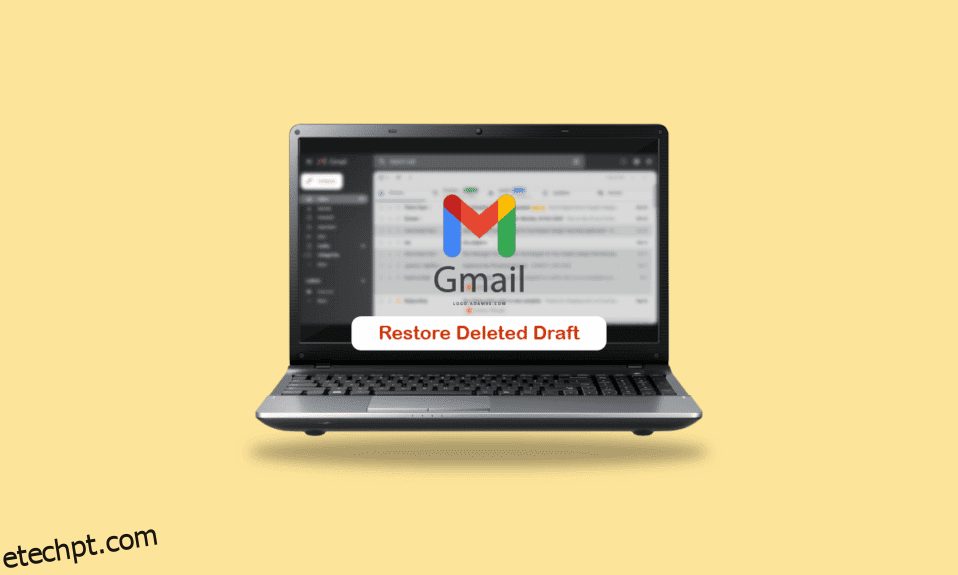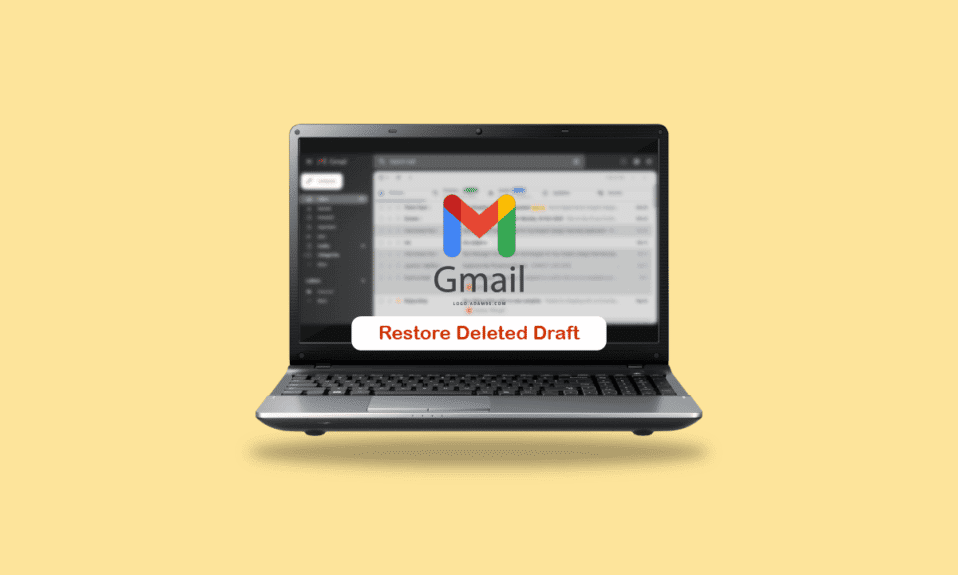
Um dos provedores de e-mail mais conhecidos é o Gmail. Com quase 1,8 bilhão de usuários ativos em 2022, o Gmail superou todos os seus rivais, incluindo o Yahoo! Mail, Hotmail, Windows Live Mail e Inbox.Com. Um rascunho é uma ferramenta exclusiva que o Gmail oferece e que você pode usar para salvar uma versão de rascunho do seu e-mail antes de enviá-lo. Se você não estiver pronto para enviar seu e-mail como está, basta salvar uma cópia de rascunho dele. Além disso, você não deve se preocupar se fechar o Gmail enquanto ainda está escrevendo seu e-mail ou se o Gmail fechar automaticamente como resultado de um erro técnico. Seu status atual é salvo na seção Rascunho do Gmail. No entanto, pode haver situações em que você apaga seus rascunhos e depois deseja restaurá-los. Se você é um usuário do Gmail querendo saber como restaurar rascunhos excluídos no Gmail, você está no lugar certo! Estamos trazendo a você um guia útil que resolverá todas as suas dúvidas sobre como recuperar um rascunho excluído no Gmail e recuperar um rascunho do Gmail substituído acidentalmente.
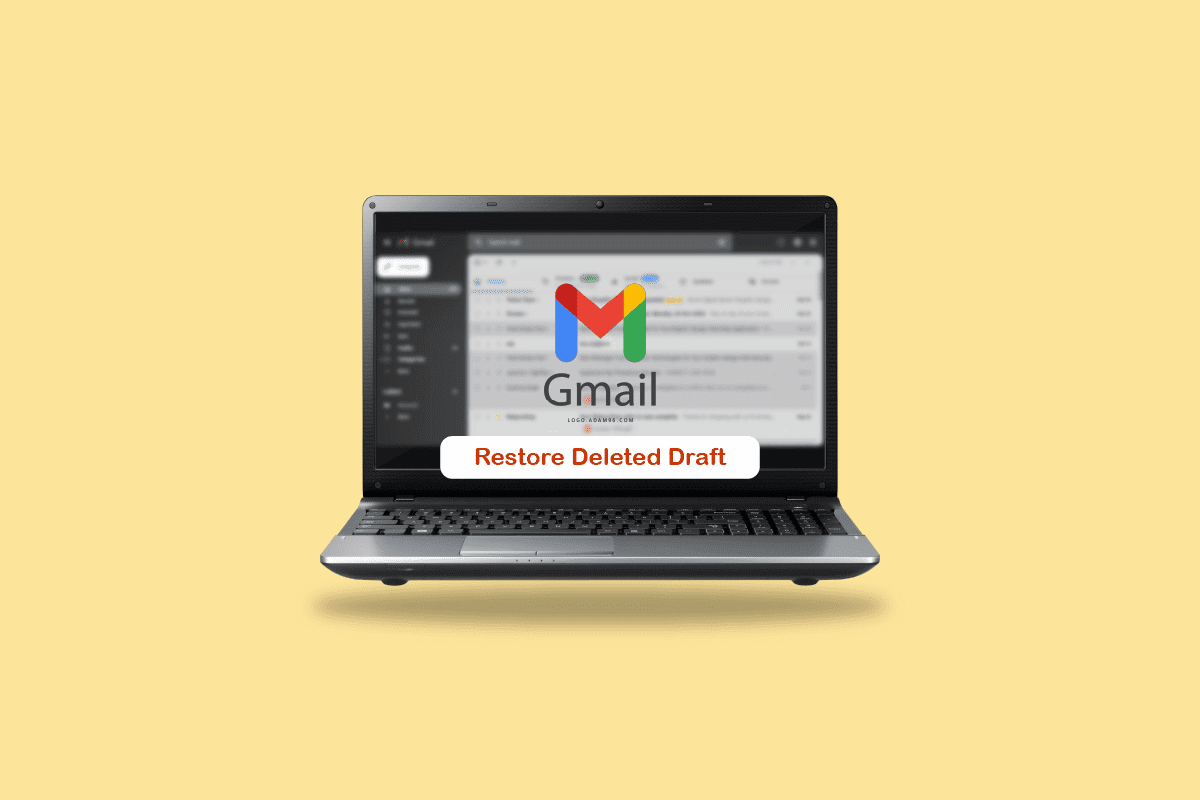
últimas postagens
Como restaurar rascunhos excluídos no Gmail
Continue lendo para encontrar as etapas que explicam como restaurar rascunhos excluídos no Gmail em detalhes com ilustrações úteis para melhor compreensão.
Onde os rascunhos são salvos no Gmail?
O Gmail salva seus rascunhos automaticamente sem que você precise salvá-los. Esse recurso de salvamento automatizado é útil para usuários que podem ter se desconectado acidentalmente de uma conexão com a Internet ou encontrado outros erros imprevistos. Os rascunhos são salvos no Gmail na seção Rascunhos no painel esquerdo da janela do Gmail. Você pode navegar para essa seção e retornar a todas as mensagens que foram salvas, mas não enviadas. Além disso, você pode selecionar a mensagem de rascunho que deseja modificar e enviá-la para o endereço de e-mail desejado.
Você pode recuperar um rascunho excluído no Gmail? Existe uma maneira de recuperar um rascunho no Gmail?
Não, você não pode recuperar um rascunho excluído no Gmail, ao contrário dos e-mails excluídos. Rascunhos excluídos no Gmail não acabam na lixeira. Seria útil se você mantivesse essas informações em mente, caso você exclua um e-mail sem querer. É uma boa ideia escrever um rascunho do seu e-mail antes de enviá-lo. Rascunhos que foram apagados não se tornam e-mails completos e não acabam no lixo. No entanto, se você apagou acidentalmente um rascunho no Gmail, existem alguns truques para restaurar Rascunhos excluídos no Gmail. Do seguinte modo:
- Pressione o botão de desfazer
- Use um dispositivo sincronizado diferente para criar um backup
- Aproveite o programa hxd
- Utilize o Google Vaults se você tiver uma assinatura do Google Workplace
Para onde vão os rascunhos excluídos no Gmail?
O Gmail oferece uma opção de backup para clientes que apagam um rascunho por engano. Quaisquer rascunhos perdidos podem ser restaurados instantaneamente usando o botão Desfazer. No entanto, você deve recuperar rapidamente seu rascunho depois de excluí-lo, porque esse botão permanece ativo por cerca de 10 segundos antes de desaparecer. Não há como recuperá-los depois disso, porque eles não acabam na lixeira após 30 dias, como e-mails excluídos. Portanto, você não pode encontrar o rascunho excluído em nenhum lugar do Gmail.
Como faço para recuperar um rascunho excluído no Gmail? Como restaurar rascunho excluído no Gmail?
Aqui está um guia sobre como restaurar rascunhos excluídos no Gmail em algumas etapas fáceis:
Método 1: usando a opção de desfazer
Para aqueles que excluem acidentalmente um rascunho, o Gmail oferece uma opção de backup. Há um botão de desfazer que restaura instantaneamente seus rascunhos perdidos. Mas uma vez que você apaga seu rascunho, esse botão aparece por apenas cerca de 10 segundos antes de ir embora. Portanto, você pode utilizar essa maneira para recuperar seu rascunho imediatamente após excluí-lo. Depois de excluir seu rascunho, clique no pop-up com um botão Desfazer para restaurar seu rascunho excluído imediatamente.
Observação: se você não clicar nessa opção rapidamente, o rascunho será excluído. Pouco (aproximadamente 10 segundos) depois que você removeu seu rascunho, o botão Desfazer desaparece.
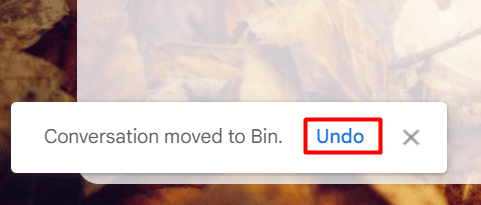
Método 2: entre em contato com o Suporte do Google
Você também pode entrar em contato com a equipe de suporte do Google para restaurar o rascunho excluído no Gmail.
1. Visite o Ajuda do Google Drive página em seu navegador.
2. Clique em Fale Conosco em Precisa de mais ajuda? seção na parte inferior da página.
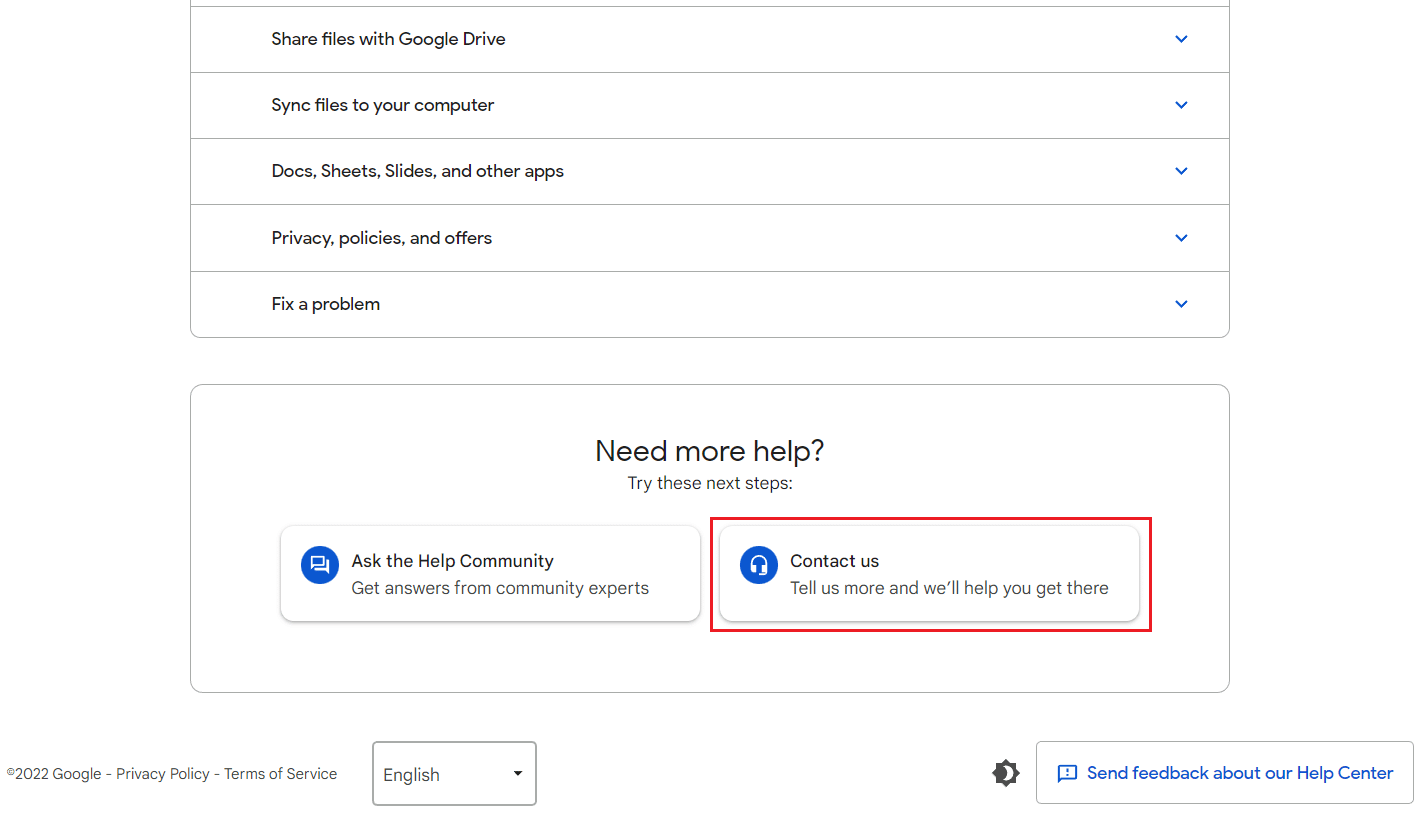
3. No que podemos ajudar? seção, insira Arquivos ausentes ou excluídos no campo fornecido.
4. A aba a seguir terá uma lista de alternativas. Selecione meu arquivo excluído permanentemente nesta instância.
5. Em seguida, clique em Próxima etapa.
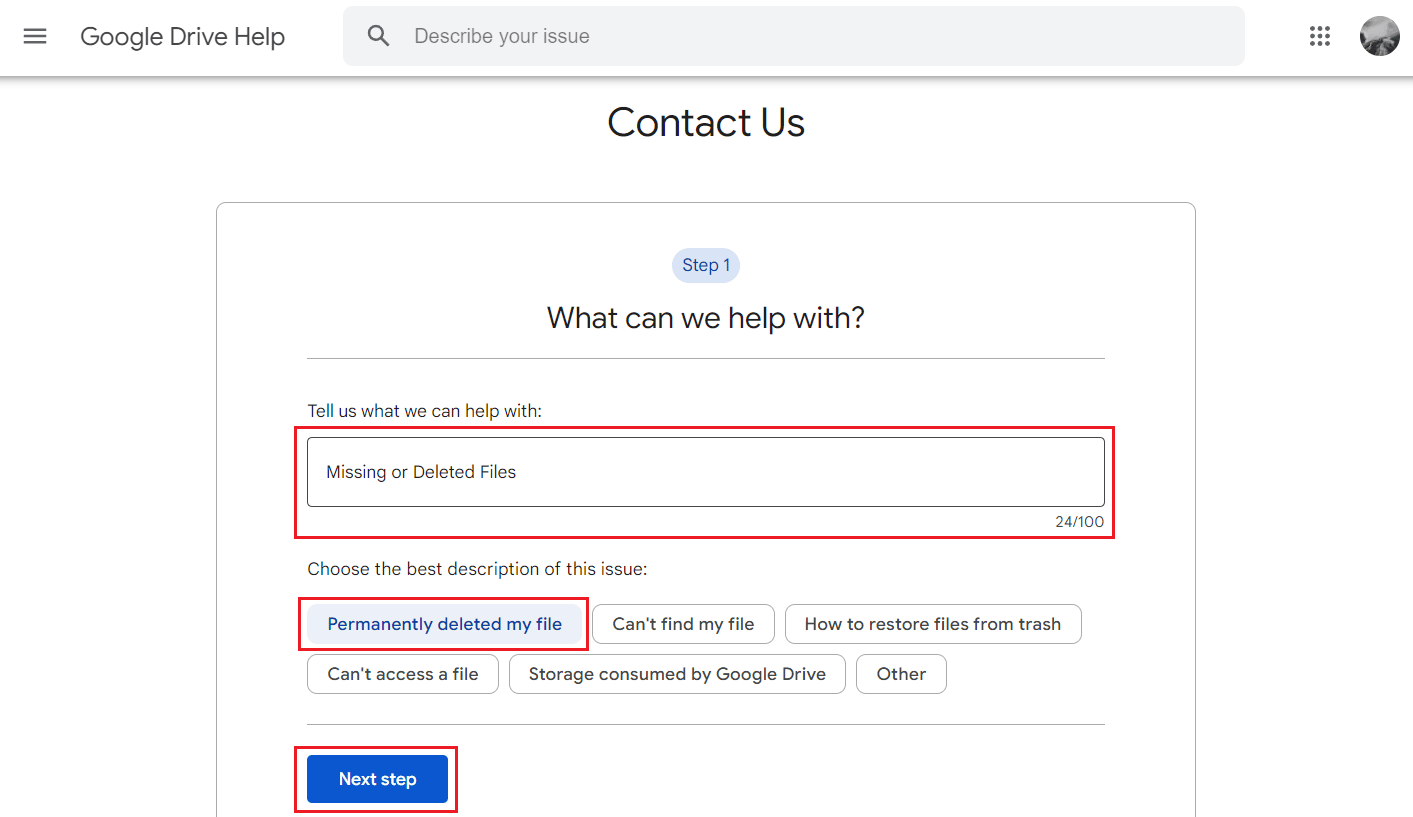
6A. O Google fornecerá uma lista de artigos que você pode consultar. Leia-os e siga as instruções abaixo.
6B. Se nada resolver seu problema, selecione a próxima etapa na lista abaixo.
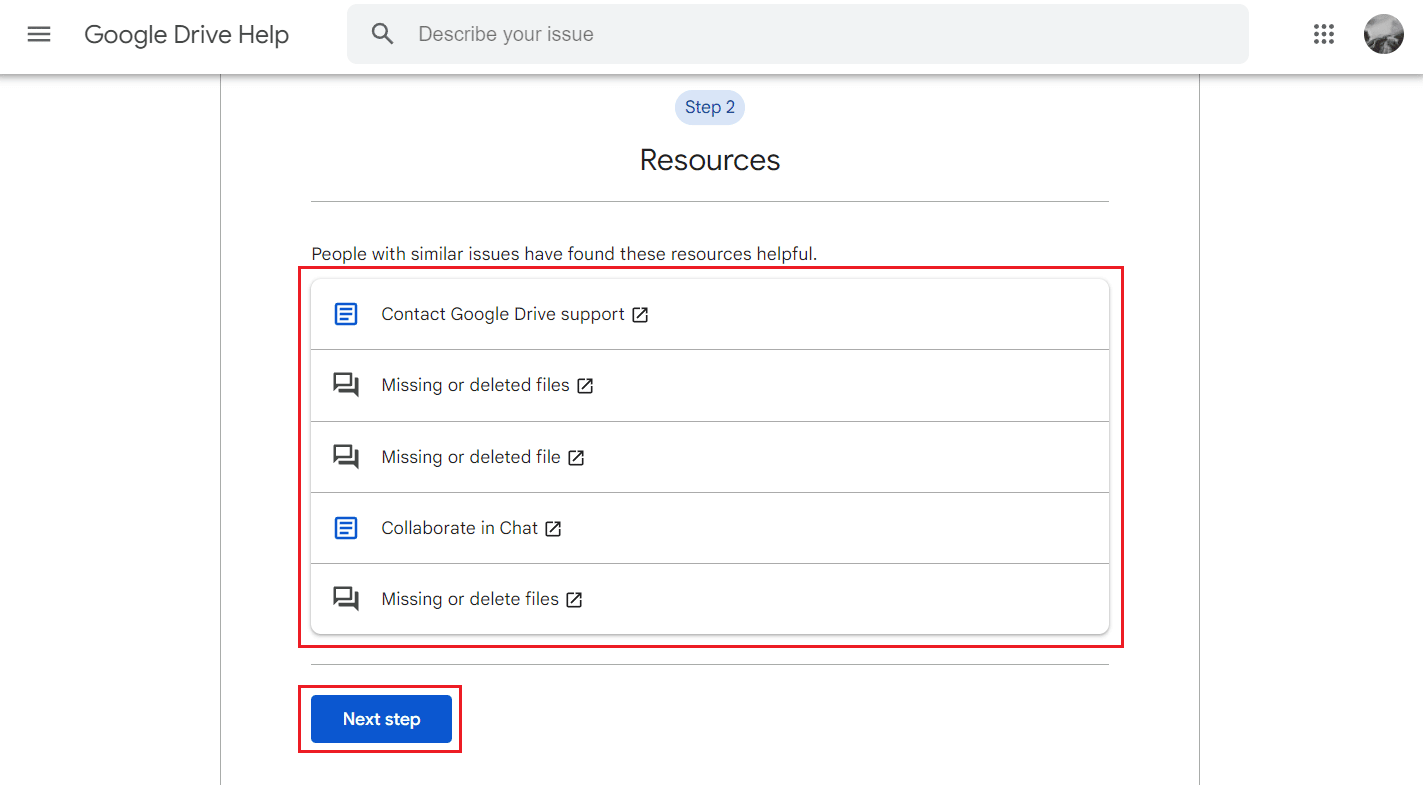
7. Clique em E-mail na próxima página para entrar em contato com o Google por e-mail.
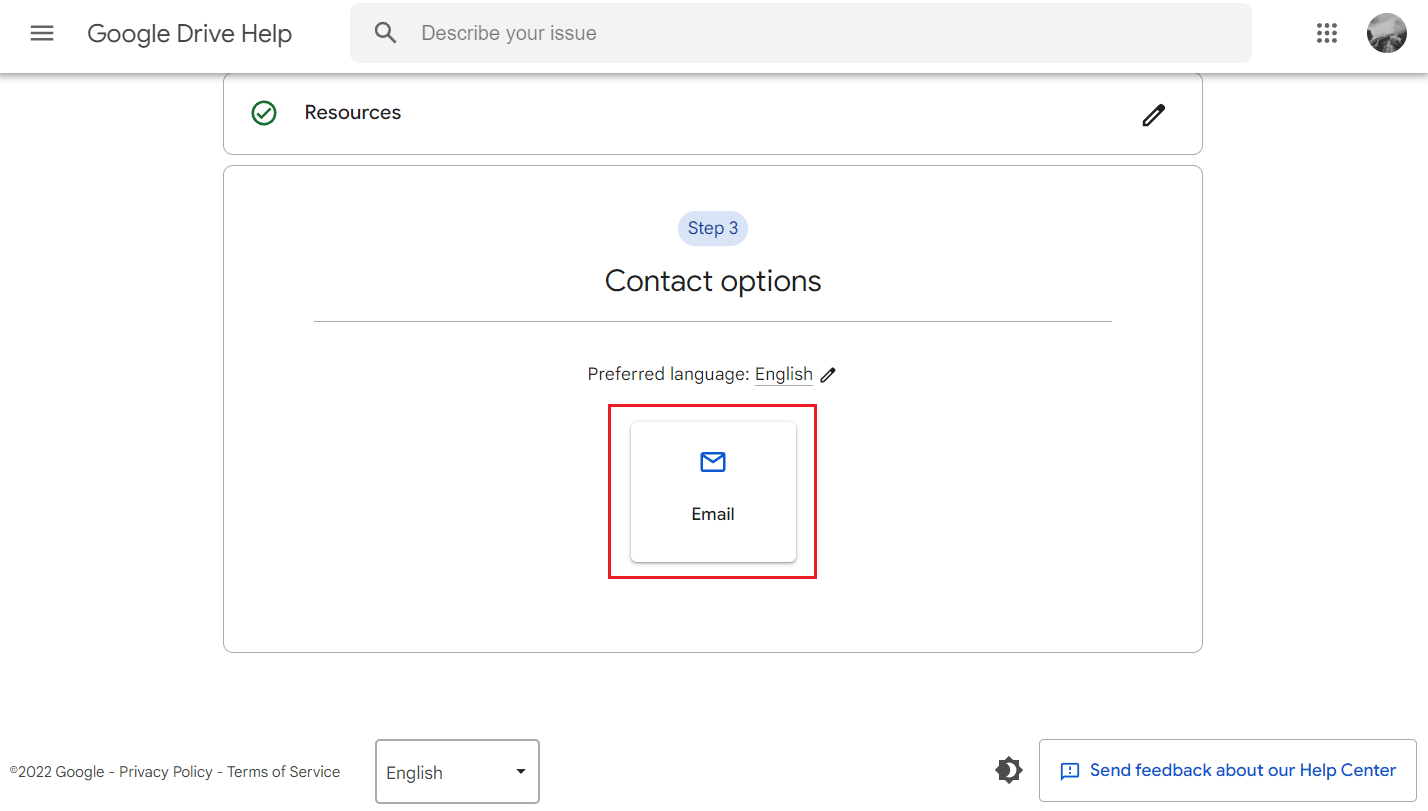
Como recuperar e-mail de rascunho excluído acidentalmente?
Você pode seguir os métodos mencionados acima para recuperar seu rascunho de e-mail excluído acidentalmente no site ou aplicativo do Google Mail.
Como faço para recuperar um e-mail de rascunho excluído no iPhone?
O botão Desfazer que aparece depois que você exclui o rascunho no aplicativo Gmail para iPhone é a única maneira de recuperá-lo. Se você não conseguiu clicar no Botão Desfazer nessa janela de 10 segundos, o rascunho será descartado permanentemente sem outra maneira de recuperá-lo no seu Gmail.
Como recuperar o rascunho do Gmail substituído acidentalmente?
Além do botão Desfazer e entrar em contato com o método de suporte do Google, você também pode recuperar rascunhos do Gmail sobrescritos acidentalmente com a ajuda de Google Vault.
No entanto, você precisará ter os planos G Suite Business e Enterprise para obter o Google Vault gratuitamente.
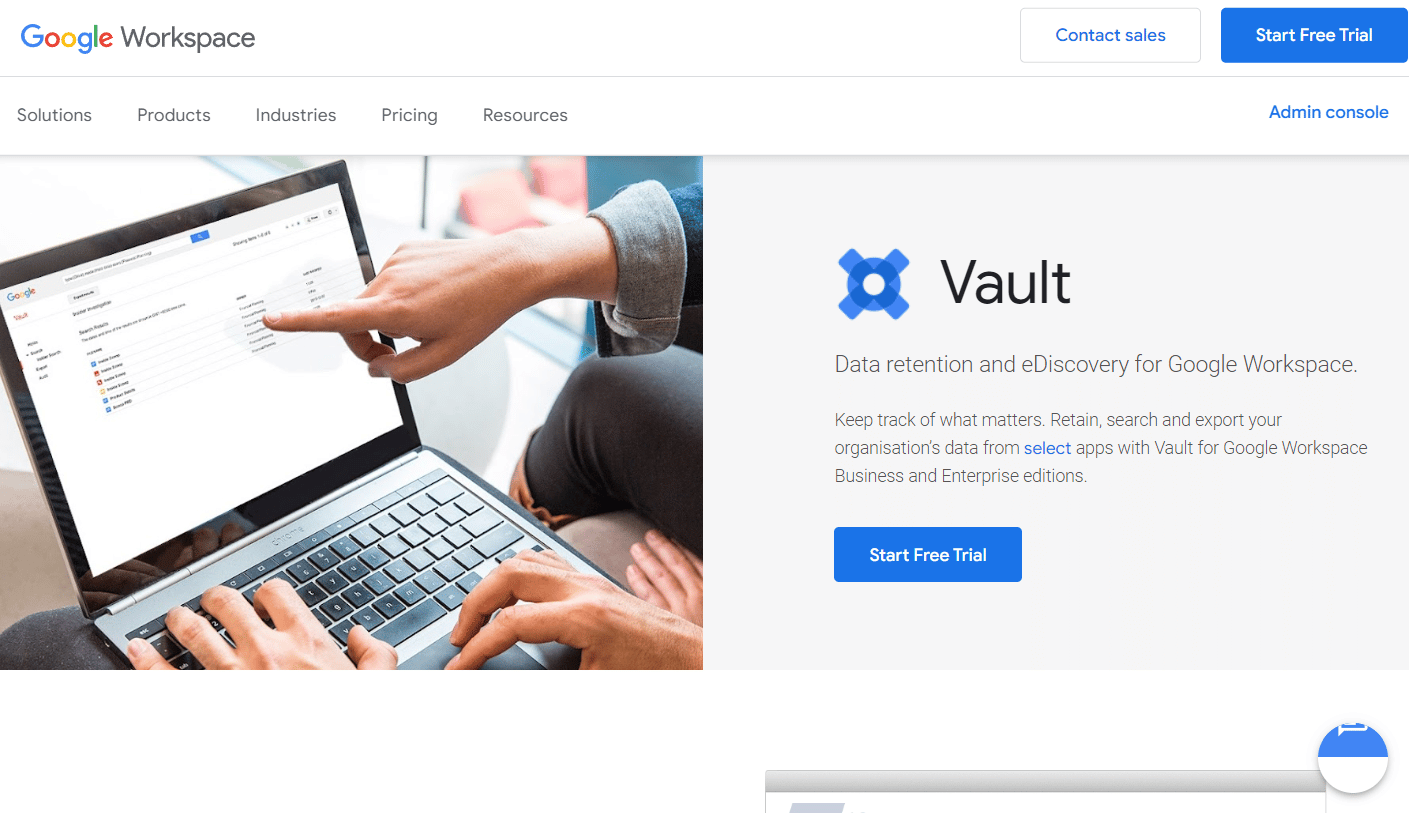
***
Portanto, esperamos que você tenha entendido como restaurar o rascunho excluído no Gmail com as etapas detalhadas para ajudá-lo. Você pode nos informar qualquer dúvida ou sugestão sobre qualquer outro tópico sobre o qual queira que façamos um artigo. Deixe-os na seção de comentários abaixo para sabermos.